Kako promijeniti javnu mrežu u privatno u sustavu Windows 10 (i obrnuto)

- 3581
- 1083
- Ms. Lonnie Dietrich
U sustavu Windows 10 postoje dva profila (poznata i kao mrežna lokacija ili vrsta mreže) za Ethernet i Wi -Fi mreže - privatna mreža i javna mreža koja se razlikuju u zadanim postavkama za parametre kao što su otkrivanje mreže, ukupni pristup datotekama datotekama i pisači.
U nekim će slučajevima možda biti potrebno prebaciti javnu mrežu u privatnu ili privatnu u javnost - o načinima da to učinite u Windows 10 i bit će raspravljano u ovim uputama. Na kraju članka naći ćete neke dodatne informacije o razlici između dvije vrste mreže i koje je bolje odabrati u različitim situacijama.
Napomena: Neki korisnici također postavljaju pitanje kako promijeniti privatnu mrežu u dom. U stvari, privatna mreža u sustavu Windows 10 ista je kao i kućna mreža u prethodnim verzijama OS -a, ime se jednostavno promijenilo. Zauzvrat, javna mreža sada se naziva javno.
Pogledajte koju vrstu mreže u sustavu Windows 10 trenutno se odabire otvaranjem mrežnog upravljačkog centra i Total Access (vidi. Kako otvoriti mrežni upravljački centar i ukupni pristup Windows 10).
U odjeljku "Pogledajte aktivne mreže" vidjet ćete popis veza i koja se mrežna lokacija koristi za njih. (Može biti zainteresiran za: Kako promijeniti ime mreže u sustavu Windows 10).

Najlakši način za promjenu profila mrežne veze Windows 10
U najnovijim verzijama sustava Windows 10, u mrežnim parametrima pojavilo se jednostavno podešavanje profila veze, gdje možete odabrati je li to dostupna mreža ili privatna:
- Idite na parametre - Mreža i Internet i kliknite gumb "Svojstva" (u najnovijoj verziji 10 -Ki) ili odaberite "Promijeni svojstva veze" na kartici "Status". Umjesto kartice, možete otvoriti karticu Ethernet ili Wi-Fi, ovisno o tome koja je vrsta mreže potrebna.
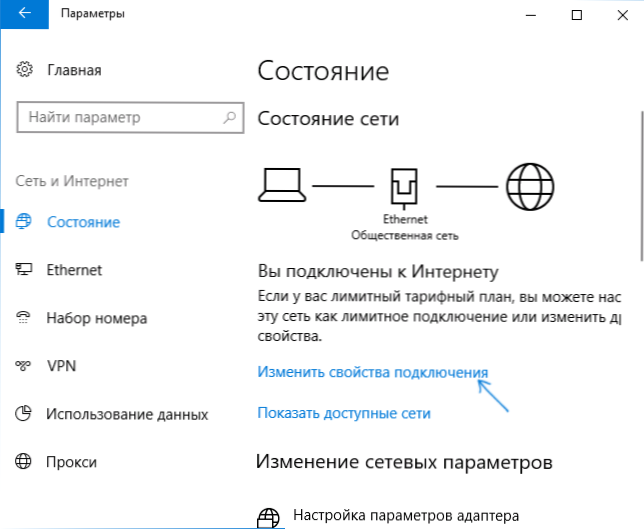
- Instalirajte je li javnost mreža ili javno dostupna.
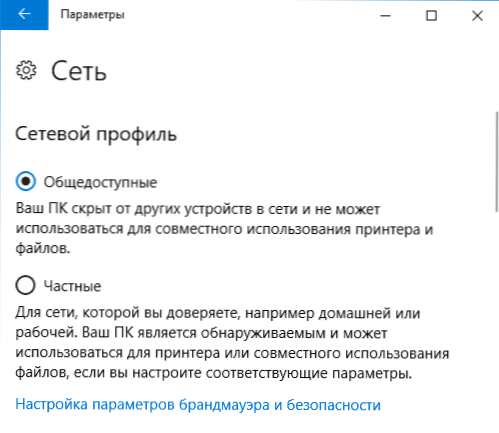
Video uputa
Ako iz nekog razloga ova opcija nije uspjela ili imate drugu verziju sustava Windows 10, gdje parametri izgledaju drugačije, možete koristiti jednu od sljedećih metoda.
Promjena privatne mreže u javnost i obrnuto za lokalnu Ethernet vezu
Ako je vaše računalo ili prijenosno računalo spojeno na kablovsku mrežu kako bi promijenilo lokaciju mreže iz privatne mreže u "javnu mrežu" ili obrnuto, slijedite sljedeće korake:
- Kliknite ikonu veze u polju obavijesti (obično, lijevi gumb miša) i odaberite stavku "Mreža i Internet".
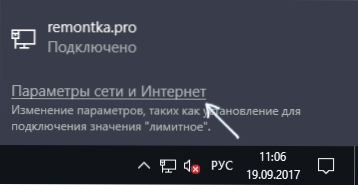
- U prozoru otvorenom na ploči kliknite na stavku Ethernet, a zatim kliknite po imenu aktivne mreže (trebao bi biti aktivan za promjenu mreže).
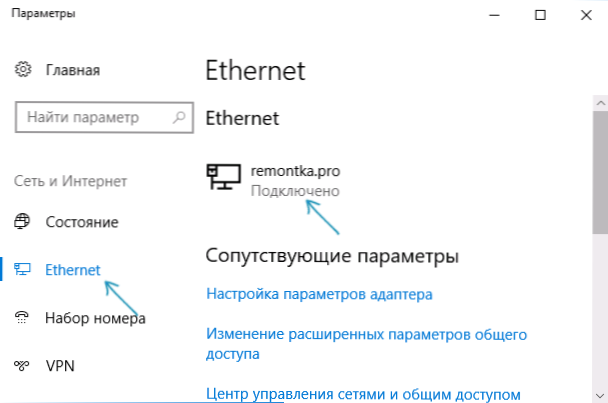
- U sljedećem prozoru s parametrima mrežne veze u "Napravite ovo računalo za otkrivanje" maloprodaje "(ako trebate omogućiti" opću dostupnu mrežu "ili" VCL ", ako trebate odabrati" privatnu mrežu ").
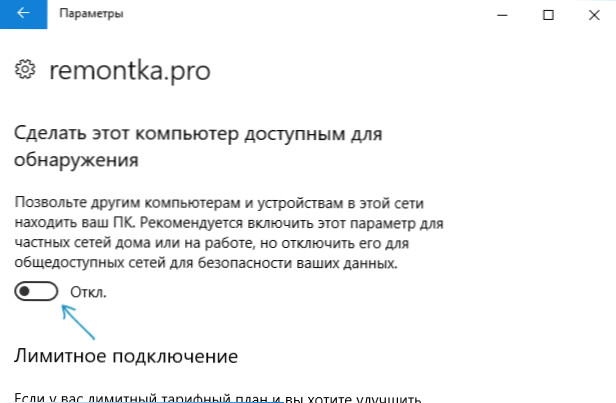
Parametre treba odmah koristiti i, prema tome, vrsta mreže promijenit će se nakon njihove uporabe.
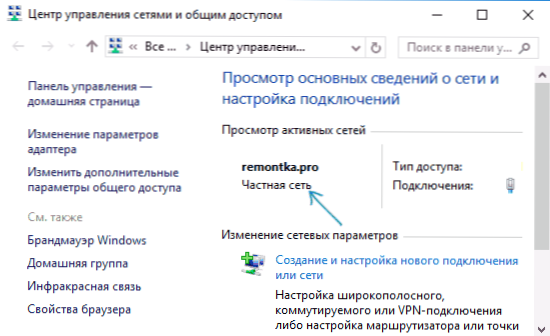
Promijenite vrstu mreže za Wi-Fi vezu
U stvari, da biste promijenili vrstu mreže iz javno dostupne ili obrnuto za bežičnu Wi-Fi vezu s Windows 10, trebali biste poduzeti iste korake kao i za Ethernet vezu koji se razlikuju samo u drugom koraku:
- Kliknite ikonu bežične veze u obavijesti o zadacima, a zatim prema parametrima mreže i interneta ".
- U prozoru Parametri na ploči s lijeve strane odaberite stavku "Wi-Fi", a zatim kliknite na naziv aktivne bežične veze.
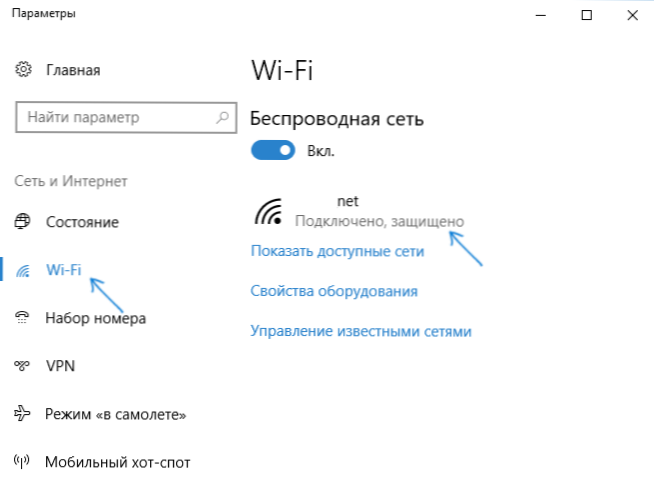
- Ovisno o tome je li potrebno prebaciti javnu mrežu u privatnu ili privatnu u javnost, uključiti ili isključiti prekidač u "Neka ovo računalo bude dostupno za otkrivanje".
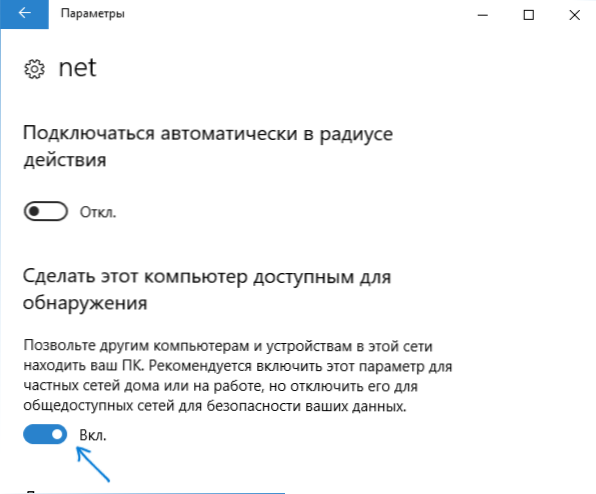
Parametri mrežne veze bit će promijenjeni i kad opet prijeđete u mrežni upravljački centar i totalni pristup, tamo se može vidjeti da aktivna mreža ima željenu vrstu.
Kako promijeniti javnu mrežu u privatnu mrežu postavljanjem kućnih grupa Windows 10
Postoji još jedan način promjene vrste mreže u sustavu Windows 10, ali djeluje samo u slučajevima kada trebate promijeniti mrežnu lokaciju iz "javne mreže" u "privatnu mrežu" (t.e. samo u jednom smjeru) i samo u ranim verzijama OS -a (sada je kućna skupina uklonjena u sustavu).
Koraci će biti sljedeći:
- Počnite birati u pretraživanju zadataka "Home Group" (ili otvorite ovu stavku na upravljačkoj ploči).
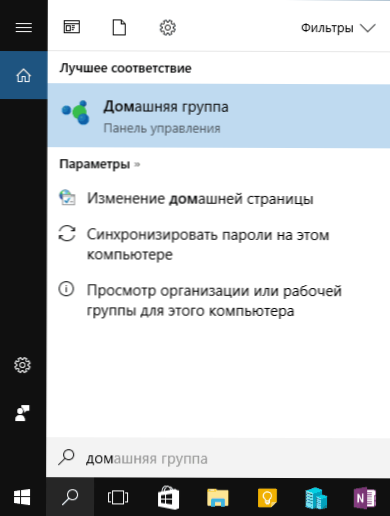
- U parametrima kućne grupe vidjet ćete upozorenje o tome što treba instalirati za lokaciju računala na mreži "Privatno". Kliknite "Promjena lokacije u mreži".
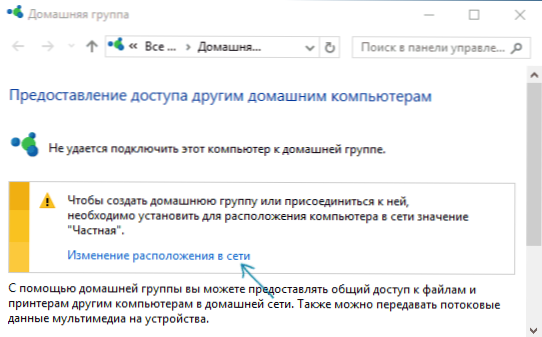
- Ploča će se otvoriti s lijeve strane, kao kad je prva veza s ovom mrežom. Da biste omogućili profil privatne mreže, odgovorite da "na zahtjev" želite dopustiti da druga računala u ovoj mreži otkriju vaše računalo ".
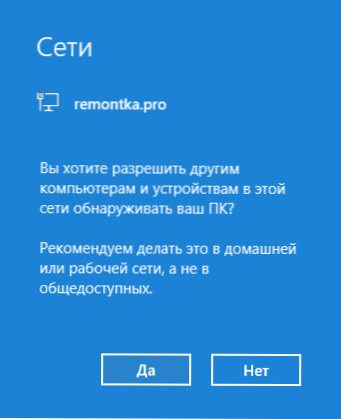
Nakon primjene parametara, mreža će biti promijenjena u "privatni".
Resetiranje mrežnih parametara i naknadni izbor njegovog tipa
Izbor mrežnog profila u sustavu Windows 10 događa se kada je prva veza s njim: vidite zahtjev da li dopustite da ostala računala i uređaji na mreži otkriju ovo računalo. Ako odaberete "Da", privatna mreža će se uključiti ako pritisnete gumb "Ne" - javnu mrežu. Kada je naknadna veza s istom mrežom, izbor lokacije se ne pojavljuje.
Međutim, možete resetirati mrežne parametre Windows 10, ponovno pokrenuti računalo i tada će se zahtjev pojaviti ponovo. Kako to učiniti:
- Idite na početak - Parametri (ikona zupčanika) - Mreža i Internet i na kartici "Status" "Kliknite na stavku" Reseting mreže ".
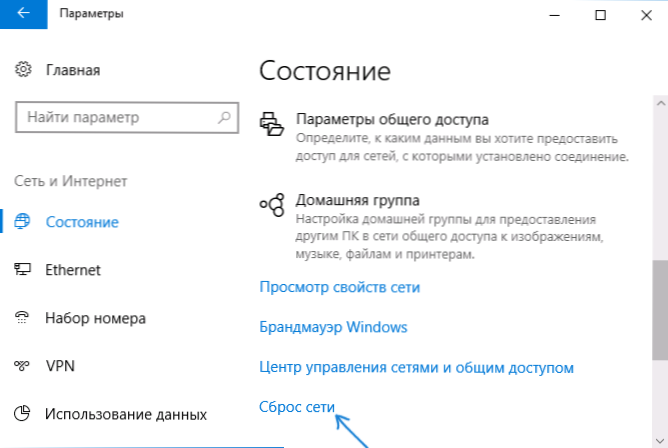
- Kliknite gumb "Resetirajte sada" (više o resetiranju - kako resetirati mrežne parametre Windows 10).
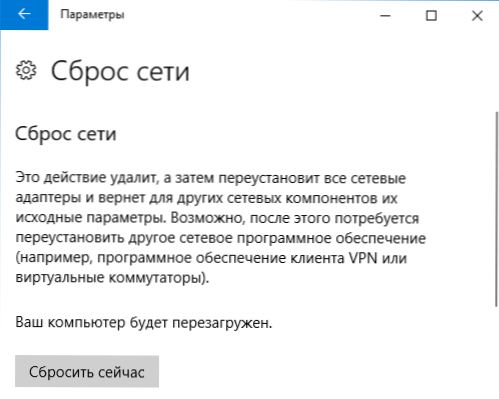
Ako se nakon toga ponovno pokretanje računala ne dogodi automatski, izvedite ga ručno, a na sljedećoj vezi s mrežom ponovno ćete vidjeti zahtjev za omogućavanje otkrivanja mreže (kao u snimci zaslona u prethodnoj metodi) i, u skladu Po vašem izboru instalirat će se mreža mreže.
dodatne informacije
Zaključno, neke nijanse za korisnike početnika. Često moramo ispuniti sljedeću situaciju: korisnik vjeruje da je "privatna" ili "kućna mreža" sigurnija od "javne" ili "javne" i zbog toga želi promijeniti vrstu mreže. T.e. Pretpostavlja da se razumije opća pristupačnost da se pristup njegovom računalu može pojaviti u nekome outsidate.
U stvari, sve je upravo suprotno: pri odabiru "javne mreže", Windows 10 koristi sigurnije parametre, isključujući otkrivanje računala, ukupni pristup datotekama i mapama.
Odabirom "javno dostupnih", kažete sustavu da ovu mrežu ne kontrolirate vi, ali stoga može predstavljati prijetnju. I obrnuto, kada odaberete "privatnog", pretpostavlja se da je ovo vaša osobna mreža u kojoj djeluju samo vaši uređaji, a samim tim i mrežno otkrivanje, ukupni pristup mapama i datotekama (što, na primjer, omogućava Reproducirajte video s računala na televizoru, CM. DLNA Windows 10).
Istodobno, ako je vaše računalo s mrežom izravno spojeno od strane kabela davatelja (t.e. Ne putem Wi-Fi usmjerivača ili drugog, vašeg, usmjerivača), preporučio bih vam da uključite "javnu mrežu", jer unatoč činjenici da se mreža "nalazi kod kuće", nije kod kuće (jeste Spojeni na opremu pružatelja usluga na koju su u najmanju ruku vaši susjedi povezani i, ovisno o postavkama usmjerivača od strane davatelja usluga, oni teoretski mogu dobiti pristup vašim uređajima).
Ako je potrebno, možete onemogućiti otkrivanje mreže i ukupni pristup datotekama i pisačima i za privatnu mrežu: za to, u središtu kontrole mreža i ukupnog pristupa, pritisnite lijevo "Promijenite dodatne opće parametre pristupa", a zatim postavite potrebne postavke za privatni profil.

